U našoj rutinskoj upotrebi računala, neke aplikacije ili igre obično rade sporo jer im je potrebno više resursa za pravilan rad. Većina računala ne uspijeva pružiti razine prioriteta tim aplikacijama ili procesima, što dovodi do trajnog kašnjenja. Točnije, razine prioriteta postavljene su kako bi poboljšale performanse procesa ili aplikacija uz pomoć upravitelja zadataka.
U ovom priručniku otkrit ćemo:
Dakle, počnimo!
Što je prioritet procesa?
Prioritet procesa je pojam koji se dodjeljuje procesu koji pomaže sustavu Windows da razumije važnost procesa prema njihovoj razini. Zatim Windows daje prioritet najvažnijem procesu nakon procjene.
Razine prioriteta procesa
Postoji šest vrsta razina prioriteta koje se mogu dodijeliti procesima. Evo opisa svih njih:
-
- Nisko: Procesima niskog prioriteta resursi se dodjeljuju na kraju u trenutku dodjele resursa.
- Normalan: Na ovoj razini većina aplikacija normalno radi. Može se nazvati prosječnom razinom, gdje većina aplikacija i procesa radi ispravno.
- Ispod normale: Kao što mu ime govori, daje mu se manji prioritet i manje resursa u usporedbi s procesima koji imaju normalne razine prioriteta.
- Iznad prosjeka: Ova razina malo podiže performanse procesa budući da ima privilegiju koristiti više resursa od normalnih prioritetnih procesa.
- Visoko: Osigurava da svi sistemski procesi dobiju dovoljno resursa za tečan i besprijekoran rad. Ova razina prioriteta procesa se ne preporučuje za korisničke aplikacije jer usporavaju rad sustava.
- Stvarno vrijeme: Ova razina prioriteta procesa posvećena je hardverskim procesima, osiguravajući rad hardverskih procesa po svaku cijenu. Ako pokrećete korisničke aplikacije s ovom razinom prioriteta, postoji velika vjerojatnost da može oštetiti hardver vašeg računala.
Sada provjerimo postupak postavljanja razina prioriteta uz pomoć Upravitelja zadataka.
Postavljanje prioriteta u Windows upravitelju zadataka
Prioritet određenog procesa može se postaviti na bilo koju razinu pomoću Upravitelja zadataka, a dolje navedene upute pomoći će vam u tome.
Korak 1: Pokrenite Upravitelj zadataka
Prije svega, pokrenite ' Upravitelj zadataka ' od ' Start izbornik ”:
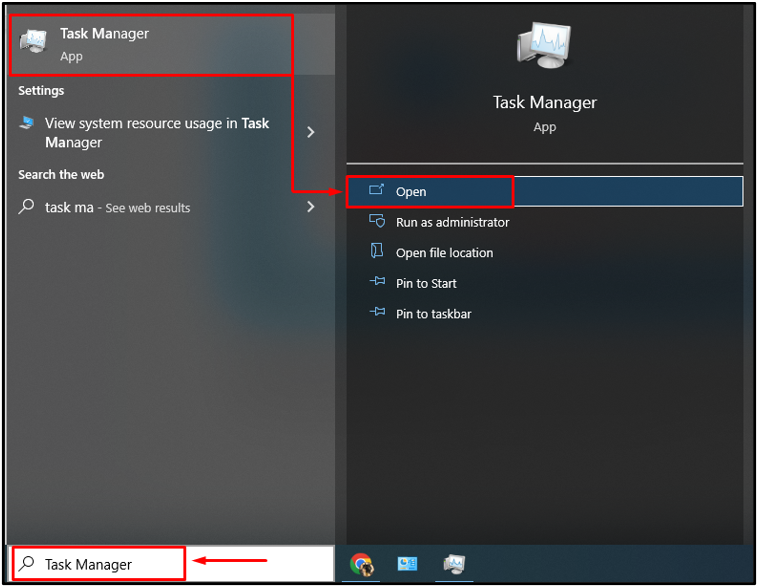
Korak 2: Idite na karticu Detalji
Premjesti na ' pojedinosti ” odjeljak:

Korak 3: Postavite prioritet
Kako biste postavili prioritet, odaberite bilo koji proces po vašem izboru. U našem slučaju odabrali smo ' explorer.exe ”:
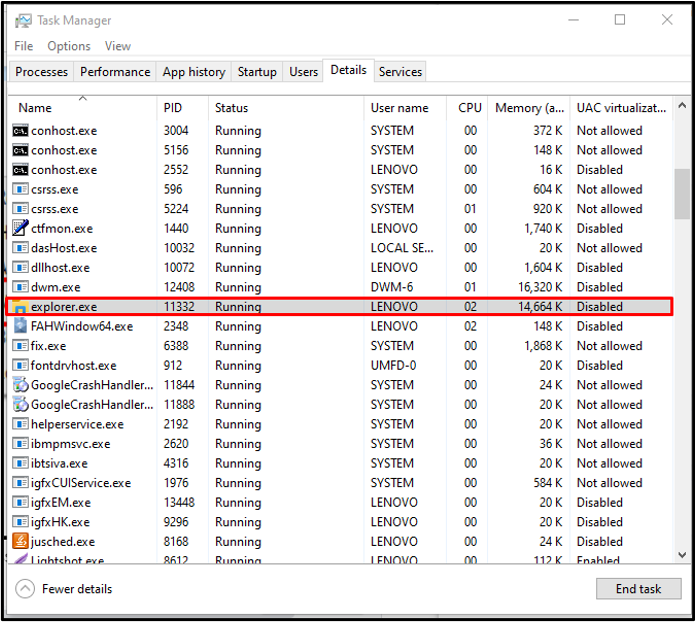
Zatim desnom tipkom miša kliknite odabrani proces, zadržite kursor iznad ' Postavite prioritet ' opciju i odaberite ' Normalan ” iz padajućeg izbornika. Ovdje možete postaviti prioritet procesa prema svojim zahtjevima:
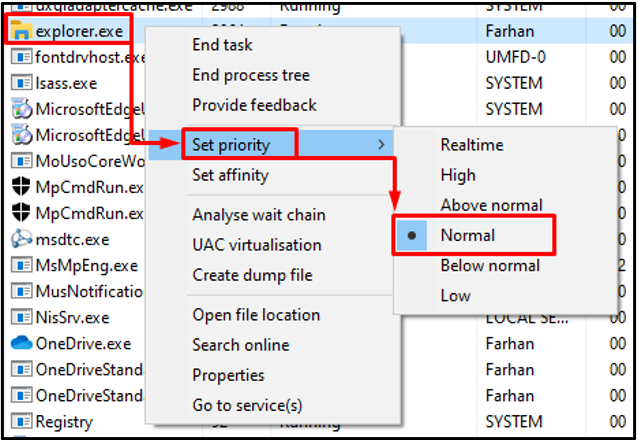
Kao što vidite, uspješno smo postavili prioritet odabranog procesa kao ' Normalan ”.
Zaključak
U upravitelju zadataka postoji šest razina prioriteta procesa. Svaka razina definira stupanj važnosti svakog procesa prema kojem sustav raspoređuje resurse. Razinu prioriteta možete postaviti pomicanjem na odjeljak Detalji u prozoru upravitelja zadataka. Zatim desnom tipkom miša kliknite bilo koji od procesa i odaberite razinu prioriteta procesa. Ovaj priručnik nudi različite korake za postavljanje razine prioriteta u sustavu Windows.